
Руководство пользователя Action Cam App
Предоставление услуг загрузки Action Cam App планируется прекратить к концу марта 2022 г.
Action Cam App
Что вы можете сделать с помощью Action Cam App
Импорт изображения на смартфоне
Создать замедленную съемку
Что вы можете сделать с помощью Action Cam App
Установите Action Cam App, совместимое с вашим смартфоном.
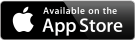
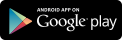
Создавайте потрясающие фильмы быстро и легко
Основной экран приложения
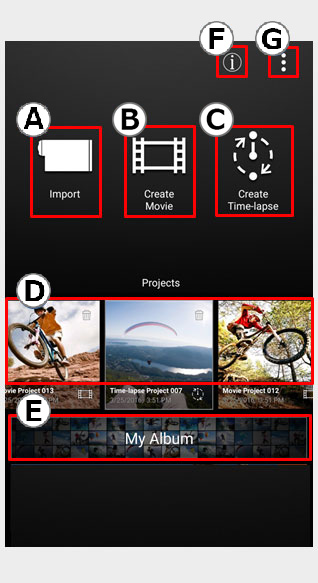
Импорт изображений, снятых с помощью камеры Action Cam, в смартфон.
Возможно редактирование фильма. Кроме того, вы можете сохранить неподвижные изображения из ваших любимых сцен фильма.
Вы можете создать видео с замедленной съемкой с помощью фотосъемки с интервалом /Режим “Интервальн. Съемка”.
Вы можете продолжить редактирование, нажав на иконку.
Отображаются иконки фильмов и неподвижных изображений, созданных с помощью приложения Action Cam App. Нажав на иконку, их можно воспроизвести с помощью приложения в смартфоне.
Вы можете получить доступ к официальной странице Action Cam или просмотреть справочное руководство.
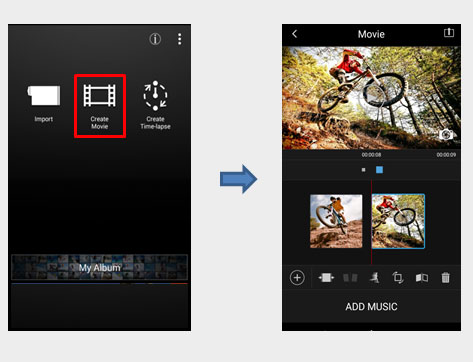
Создать фильм из проектов
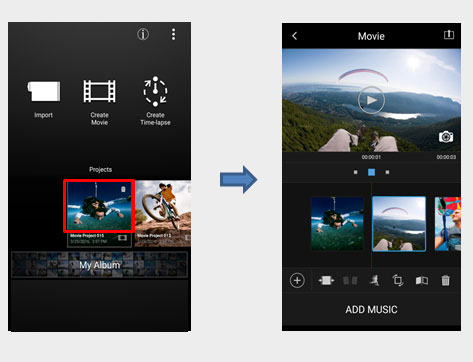
Создать замедленную съемку
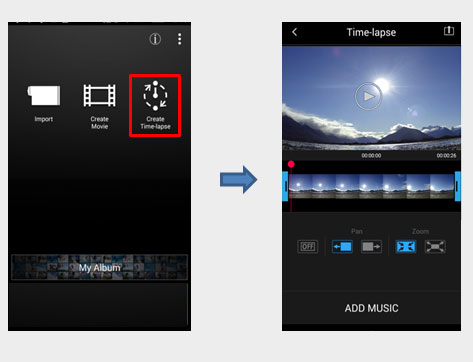
Создать замедленную съемку из проектов
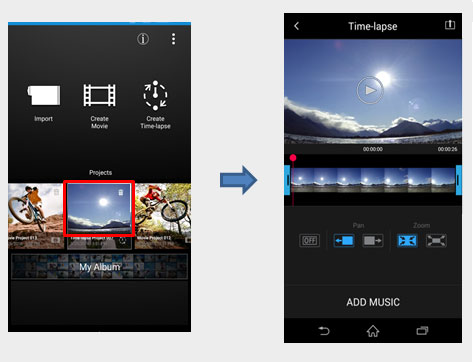
Просмотреть созданные фильмы и неподвижные изображения
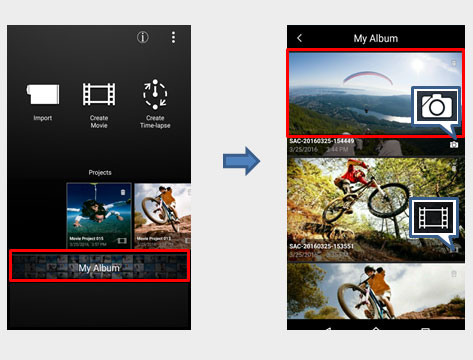
Последовательность операций, чтобы «Создать фильм»
Операция 1: Импорт видео на смартфоне
Импорт видео, снятого с помощью Action Cam из [Импорт], на основном экране приложения, после подключения Action Cam к смартфону посредством Wi-Fi.
Операция 2: Редактирование видео
Начните редактирование видео с [Создать фильм] или [Проект с фильмом] на основном экране приложения.
Операция 3: Сохранение или обмен фильмами
Вы можете сохранить или поделиться отредактированным фильмом.
Последовательность операций для создания видео с замедленной съемкой
Операция 1: Импорт кластера замедленной съемки фотосъемки с интервалом на смартфоне
Кластеры замедленной съемки фотоснимков создаются согласно дате и времени начала съемки для фотографий, снятых с использованием режима съемки фотографий с интервалом Action Cam и можно создать видео с замедленной съемкой с помощью кластера замедленной съемки. Импорт кластеров замедленной съемки фотоснимков из [Импорт] на основном экране приложения, после подключения Action Cam к смартфону посредством Wi-Fi.
Операция 2: Редактирование видео с замедленной съемкой
Начните редактирование видео с [Создать замедленную съемку] или [Проект с замедленной съемкой] на основном экране приложения.
Операция 3: Сохранение или обмен видео с замедленной съемкой
Вы можете сохранить или поделиться отредактированным видео с замедленной съемкой.
* Если вы используете HDR-AS30V или HDR-AS15, обновите системное ПО камеры до последней версии.
Некоторые продукты могут быть недоступны в некоторых регионах.
Android :
Нельзя редактировать видео 4K. В зависимости от возможностей смартфона видео 240p (NTSC)/200p (PAL) не всегда можно нормально отредактировать.
Импорт изображения на смартфоне
1.Подключите Action Cam и смартфон посредством Wi-Fi.
1.1 Установите Wi-Fi соединение Action Cam.
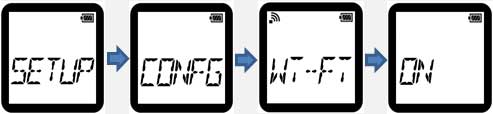
1. Нажмите кнопку MENU.
Нажмите кнопку Wi-Fi Action Cam, чтобы установить настройку Action Cam на 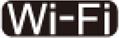 (одиночное соединение).
(одиночное соединение).
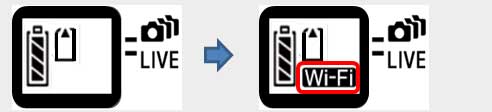
Нажмите кнопку NEXT или PREV для выбора [SETUP]-[Wi-Fi]-[ON], затем нажмите кнопку ENTER.
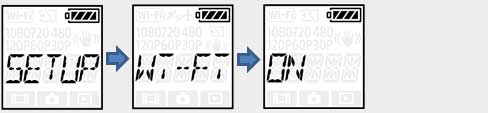
Нажмите кнопку NEXT или PREV для выбора [SETUP]-[RMOTE]-[ON], затем нажмите кнопку ENTER.
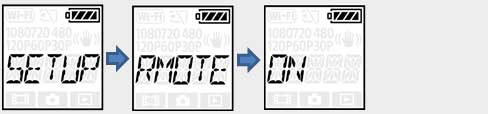
1.2 Убедитесь, что Action Cam находится в режиме съемки.
* Режимы съемки варьируются в зависимости от продукта.
1.3 Установите Wi-Fi соединение смартфона.
Выберите SSID Action Cam со смартфона [Settings]-[Wi-Fi] и введите пароль (только в первый раз).
SSID и пароль можно найти в руководстве пользователя или они прикреплены к тыльной стороне крышки батарейного отсека.
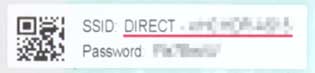
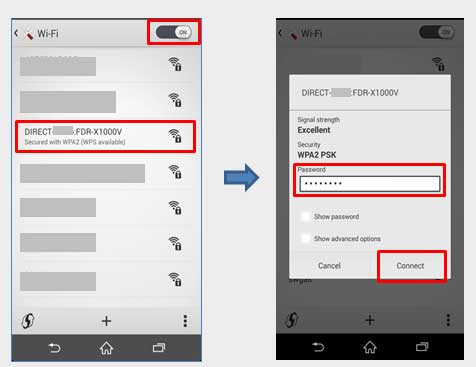
[Совет]
После активации Action Cam App, вы можете подключиться к Wi-Fi, прикоснувшись к Action Cam смартфоном, использующим функцию NFC на смартфоне Android, который оснащен функцией NFC.
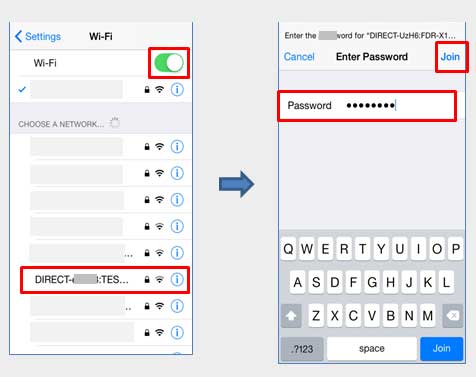
Если пароль потерян
2. Активируйте Action Cam App и импортируйте на смартфон изображения, снятые с помощью Action Cam.
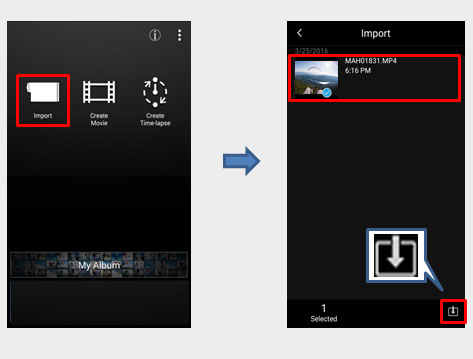
После того, как изображения были импортированы на смартфон
iPhone:
Чтобы отменить Wi-Fi соединение между Action Cam и смартфоном, выполните операцию отмены на смартфоне, а затем для выключения питания Action Cam выполните следующие операции.
Android :
Wi-Fi соединение с Action Cam отменяется при возвращении к основному экрану приложения с экрана [Импорт]. Затем выключите питание Action Cam.
Кластеры замедленной съемки фотоснимков / Интервальн. съемка создаются согласно дате и времени начала съемки для фотографий, снятых с использованием режима съемки фотографий с интервалом. Чтобы импортировать на смартфон кластеры замедленной съемки фотоснимков / Интервальн. съемка, должно быть более 30 изображений в кластере замедленной съемки.
Создать фильм
Последовательность операций, чтобы «Создать фильм»
Операция 1: Импорт видео на смартфоне
Импорт видео, снятого с помощью Action Cam из [Импорт], на основном экране приложения, после подключения Action Cam к смартфону посредством Wi-Fi.
Операция 2: Редактирование видео
Начните редактирование видео с [Создать фильм] или [Проект с фильмом] на основном экране приложения.
Операция 3: Сохранение или обмен фильмами
Вы можете сохранить или поделиться отредактированным фильмом.
Вы можете начать создавать новые фильмы, нажав [Создать фильм] на основном экране приложения. При выходе из редактирования во время создания фильмов, отредактированное до этого момента содержимое сохраняется как «Проект с фильмом». Вы можете продолжить редактирование, если нажмете [Проект с фильмом] на основном экране приложения.Кроме того, вы можете сохранить неподвижные изображения из ваших любимых сцен фильма на экране редактирования фильма.
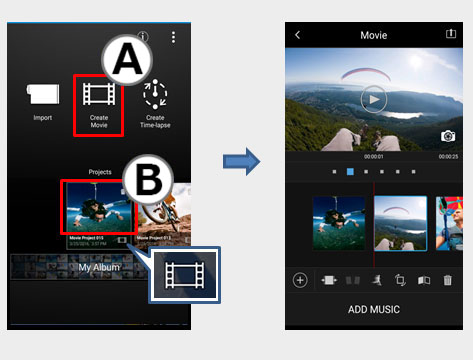
Вы можете продолжить редактирование сохраненных проектов.
Что вы можете сделать в окне редактирования
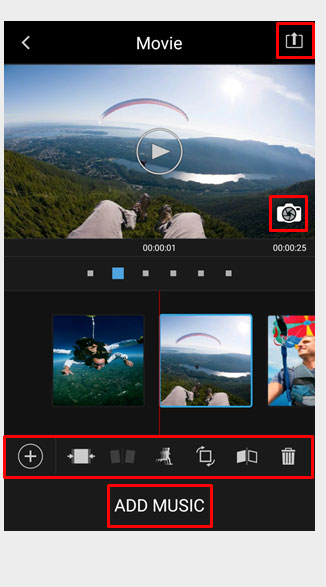
Вы можете сохранить неподвижные изображения любимых сцен фильма. Сохраненные неподвижные изображения сохраняются в папке “Приложение Action Cam” вашего смартфона.
Вы можете вырезать или обрезать часть видео.
Вы можете разделить видео.
[Совет]
Вы можете вырезать видео, прокручивая сверху вниз сразу же на экране воспроизведения.
Примечание
⋅ При использовании короткометражного видео может не функционировать быстрое редактирование 4x/8x/16x.
⋅ На iPhone невозможно быстро отредактировать 4x/8x/16x видео 240p(NTSC).
⋅ На iPhone невозможно быстро отредактировать 8x/16x видео 200p(PAL).
Вы можете переворачивать ваше видео вертикально
Отразите изображение зеркально, чтобы скорректировать видеозаписи с вами в кадре!
Вы можете удалить выбранные видео.
Добавить музыку
Вы можете выбрать и прослушать отрывки музыки в вашем смартфоне для применения в качестве видео музыки.
[Совет]
На экране редактирования, если удерживать нажатой синюю область на начальной точки и сдвигать ее, вы можете воспроизводить музыку с желаемого положения.
Вы можете сохранить на ваш смартфон или поделиться видео, сочетающим отредактированные фильмы. Видео, сохраненные в формате 720p, будут иметь ограниченный размер файла, что позволяет легко загружать видео.Экспортируемые фильмы сохраняются в папке приложения Action Cam в смартфоне.
Создать замедленную съемку
Последовательность операций для создания видео с замедленной съемкой
Операция 1: Импорт кластера замедленной съемки фотоснимков / Интервальн. съемка на смартфоне
Кластеры замедленной съемки фотоснимков / Интервальн. съемка создаются согласно дате и времени начала съемки для фотографий, снятых с использованием режима съемки фотографий с интервалом / Режим “Интервальн. Съемка” Action Cam и можно создать видео с замедленной съемкой с помощью кластера замедленной съемки. Импорт кластеров замедленной съемки фотоснимков / Интервальн. съемка из [Импорт] на основном экране приложения, после подключения Action Cam к смартфону посредством Wi-Fi.
Операция 2: Редактирование видео с замедленной съемкой
Начните редактирование видео с [Создать замедленную съемку] или [Проект с замедленной съемкой] на основном экране приложения.
Операция 3: Сохранение или обмен видео с замедленной съемкой
Вы можете сохранить или поделиться отредактированным видео с замедленной съемкой.
Вы можете начать создавать новые видео с замедленной съемкой, нажав [Создать замедленную съемку] на основном экране приложения. При выходе из редактирования во время создания видео с замедленной съемкой, отредактированное до этого момента содержимое сохраняется как «Проект с замедленной съемкой». Вы можете продолжить редактирование, если нажмете [Проект с замедленной съемкой] на основном экране приложения.
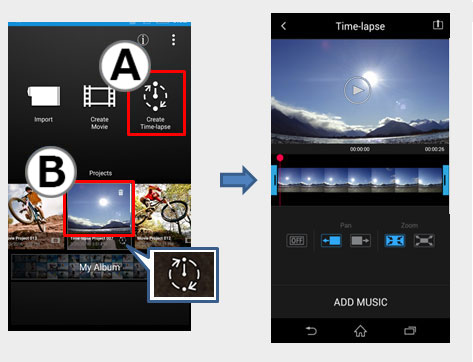
Вы можете начать создавать новые видео с замедленной съемкой. Выберите один кластер замедленной съемки фотоснимков / Интервальн. съемка с интервалом, импортированный в смартфон из Action Cam.
Вы можете продолжить редактирование сохраненных проектов.
Что вы можете сделать в окне редактирования

Отключает все настройки панорамы и увеличения/уменьшения масштаба.
Панорамирует справа налево в пределах угла поля зрения съемки.
Панорамирует слева направо в пределах угла поля зрения съемки.
Увеличение масштаба к центру экрана.
Уменьшение масштаба от центра экрана.
Добавить музыку
Вы можете выбрать и прослушать отрывки музыки в вашем смартфоне для применения в качестве видео музыки.
[Совет]
На экране редактирования, если удерживать нажатой синюю область на начальной точки и сдвигать ее, вы можете воспроизводить музыку с желаемого положения.
Вы можете сохранить на ваш смартфон или поделиться отредактированным видео с замедленной съемкой. Видео, сохраненные в формате 720p, будут иметь ограниченный размер файла, что позволяет легко загружать видео.Экспортируемые фильмы сохраняются в папке приложения Action Cam в смартфоне.
YI Action 4+
Shanghai Xiaoyi Technology Co., Ltd.
Для iPhone
Снимки экрана (iPhone)



Описание
[YI 4K Action Camera]
The Best Action Camera Ever. Period.
4K/30 | 120 minutes recording at 4K/30 (battery capacity 1400mAh) | 8 hours standby | Ambarella A9SE75 chip| 2.19” retina touchscreen | EIS (Electronic Image Stabilization) | 2.4GHz/5GHz Wi-Fi | 12MP still image | 155° wide-angle | Supports manual setting for shutter/ISO/EV/WB | 9 video modes |Easy social sharing | ¼ Inch thread mount| Bluetooth4.0
YI Community: Lifestyle for young and innovative people
Super cool image editing effects to enhance your photos/ videos
Support manual settings for shutter/ISO/EV/WB makes even easier to handle different situations
Up to 18 ways of shooting videos and 5 modes for taking pictures
User friendly UI design makes super easy to shoot, edit and share your work
Supports horizontal screen mode to enable the widest preview angle
Powerful video editing function to produce 6-30 seconds of videos in seconds. You can also add effects, filters and stickers. Everybody is a Hollywood producer!
Share wonderful moments with millions of YI fans! Let’s explore the latest and most innovative ways to have fun with the YI community!
[YI Action Camera 1]
Ultra-wide angle lens 16MP | Action sports high-speed shooting| Share on the go!
1 Equipped with the world’s leading image process, Ambarella A7LS
2 Features the 16MP Sony Exmor R CMOS, snap clear and crisp HD photos even in the most challenging light conditions.
3 Aspheric lens of high definition optical glass, F2.8 large aperture and 155° super wide-angle enable to snap clear, crisp and colorful image
4 Panasonic high density lithium-ion battery core with low-power consumption system for long lasting battery life
5 10 second video clips to instantly share whenever and whatever you want. We provide the editing, filter, music, etc. function to make your clip more creative and interesting
6 4 picture modes to capture the best images: Photo (16MP), Time lapse, Timer and Burst mode (7 pictures/s)
7 Super smooth 4 video modes: Daily Video Mode (1080P/30FPS), Sports Mode (1080P/60FPS), High Speed Mode (720P/120FPS) and Super Speed Mode (480P/240FPS)
8 On App square you can discover and share those new, special and funny pictures or videos. YI fans are gathered here to share their best content and tips. What are you waiting for?
